PowerPoint
Voettekst instellen
PowerPoint heeft de mogelijkheid om met een paar klikken een voettekst in te stellen op alle pagina’s. Dit houd in dat je de een datum, omschrijving en paginanummer toe kunt voegen (als deze zijn ingesteld in het diamodel). Hoe gebruik je deze functie?
Voettekst invoegen in PowerPoint
- Om de beschrijving van de presentatie en de datum te wijzigen, ga je naar “Invoegen” linksboven.
- Kies vervolgens voor: “Koptekst en voettekst”. Na het klikken opent er een venster met de verschillende functies.
- Om een presentatie titel toe te voegen, vul je onder het kopje: ‘’Voettekst’’ een eigen ingevulde tekst in.
- Nadat je een keuze hebt gemaakt klik je op: “Overal toepassen”. Nu verschijnt er een voettekst op elke slide in de PowerPoint Presentatie.
- Als je het vinkje weghaalt van de voettekst, dan verdwijnt de voettekst helemaal.
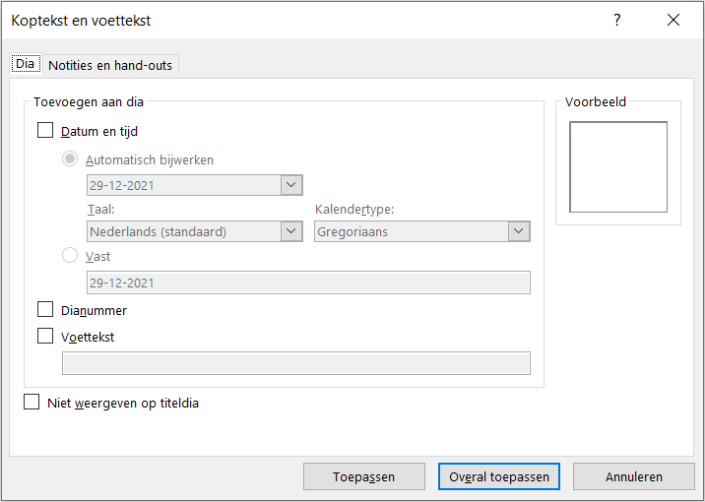
Voettekst instellen in het diamodel
Als je een voettekst in wilt stellen in het diamodel dan kan dit door de volgende stappen uit te voeren:
- Ga naar he diamodel, hier kun je komen door onder “Beeld” op de optie “Diamodel” te klikken. In het Engels is dit “View” en “Masterslide”.
- In het diamodel heb je twee soorten slides, je hebt de “Parent” (dit is het hoofd diamodel) en je hebt “Child” (dit zijn de individuele template slides).
Om te beginnen moeten we een paar aanpassingen maken in de Parent en vervolgens kunnen we deze aanpassingen ook doorvoeren in het Child.
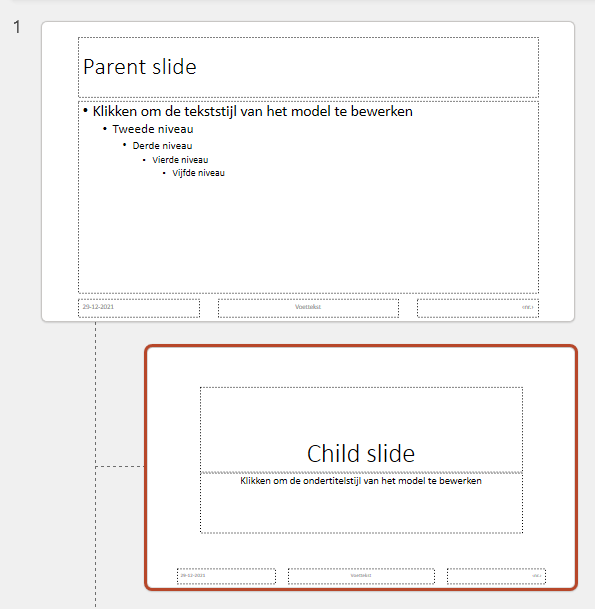
- Op de Parent zie je waarschijnlijk een datum, voettekst en <nr.> staan. Wanneer je deze niet ziet staan kun je ze gemakkelijk toevoegen door in het lint onder Diamodel de optie “Modelindeling” aan te klikken. Hier kun je vervolgens de benodigde missende elementen toevoegen door deze aan te vinken.
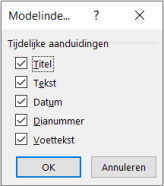
- Op de Parent slide kun je de voettekst elementen volledig naar wens instellen. De lettertypen, volgorde, formaten kunnen allemaal aangepast worden.
- Wanneer de voetteksten ingesteld zijn zoals gewenst kun je deze toepassen op alle Child slides. Dit doe je door op de betreffende slide in het lint onder Diamodel de optie voetteksten aan te klikken. Dit zorgt ervoor dat PowerPoint deze elementen toevoegt op de slide.
Indien de voetteksten al toegevoegd waren zal PowerPoint deze elementen verwijderen. Als je vervolgens opnieuw op deze optie klikt zal PowerPoint ze wederom toevoegen op de juiste plaats.

- Als je verschillende voettekst opmaken wilt gebruiken in je bestand kun je dit doen door de voettekst op de betreffende Child slide aan te passen. Deze zal dan functioneren zoals gewenst.
- Ben je klaar met het instellen van de voetteksten? Klik dan in het lint onder Diamodel op “Modelweergave sluiten” dit sluit het template af en brengt je weer terug naar de normale slides.
Nu kun je de Voetteksten instellen zoals hierboven uitgelegd.
Meer handige tips in PowerPoint? Klik hier